ppt教程PPT封面制作
- 格式:ppt
- 大小:7.08 MB
- 文档页数:22
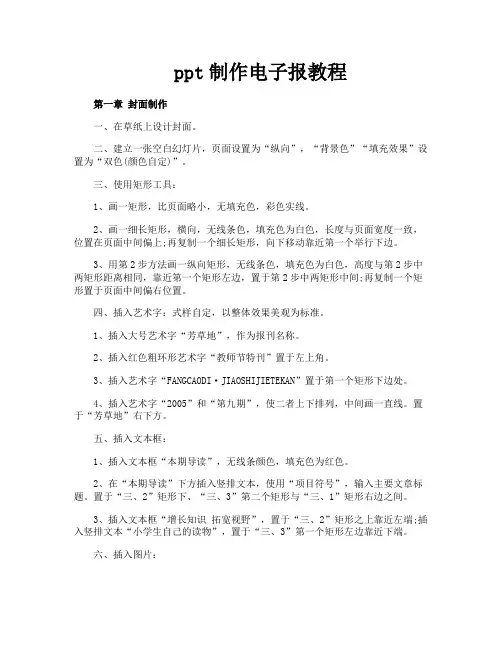
ppt制作电子报教程第一章封面制作一、在草纸上设计封面。
二、建立一张空白幻灯片,页面设置为“纵向”,“背景色”“填充效果”设置为“双色(颜色自定)”。
三、使用矩形工具:1、画一矩形,比页面略小,无填充色,彩色实线。
2、画一细长矩形,横向,无线条色,填充色为白色,长度与页面宽度一致,位置在页面中间偏上;再复制一个细长矩形,向下移动靠近第一个举行下边。
3、用第2步方法画一纵向矩形,无线条色,填充色为白色,高度与第2步中两矩形距离相同,靠近第一个矩形左边,置于第2步中两矩形中间;再复制一个矩形置于页面中间偏右位置。
四、插入艺术字:式样自定,以整体效果美观为标准。
1、插入大号艺术字“芳草地”,作为报刊名称。
2、插入红色粗环形艺术字“教师节特刊”置于左上角。
3、插入艺术字“FANGCAODI·JIAOSHIJIETEKAN”置于第一个矩形下边处。
4、插入艺术字“2005”和“第九期”,使二者上下排列,中间画一直线。
置于“芳草地”右下方。
五、插入文本框:1、插入文本框“本期导读”,无线条颜色,填充色为红色。
2、在“本期导读”下方插入竖排文本,使用“项目符号”,输入主要文章标题。
置于“三、2”矩形下、“三、3”第二个矩形与“三、1”矩形右边之间。
3、插入文本框“增长知识拓宽视野”,置于“三、2”矩形之上靠近左端;插入竖排文本“小学生自己的读物”,置于“三、3”第一个矩形左边靠近下端。
六、插入图片:插入图片来自文件,插入一幅能够体现报刊主题的图片,调整大小,裁剪掉不需要部分,置于“三、2—3”四条矩形框围成的矩形中,叠放次序置于底层。
七、对插入的矩形、艺术字、文本框进行调整。
第二章制作扉页一、插入一个文本框,无填充色,线条格式设置为粗细线,黑色,6磅,比页面略小(留边)。
文本框内插入文字内容,调整文字大小、行距、字距等填满文本框。
插图可以绘制或从剪贴画和其它位置插入。
二、插入两个文本框“FANGCAODI·JIAOSHIJIEGEKAN”、“2005/第9期”,分别置于正文文本框顶端左、右两端。


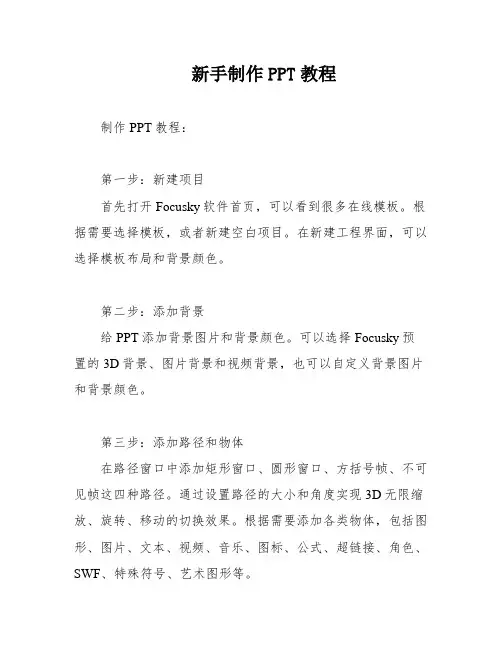
新手制作PPT教程制作PPT教程:第一步:新建项目首先打开Focusky软件首页,可以看到很多在线模板。
根据需要选择模板,或者新建空白项目。
在新建工程界面,可以选择模板布局和背景颜色。
第二步:添加背景给PPT添加背景图片和背景颜色。
可以选择Focusky预置的3D背景、图片背景和视频背景,也可以自定义背景图片和背景颜色。
第三步:添加路径和物体在路径窗口中添加矩形窗口、圆形窗口、方括号帧、不可见帧这四种路径。
通过设置路径的大小和角度实现3D无限缩放、旋转、移动的切换效果。
根据需要添加各类物体,包括图形、图片、文本、视频、音乐、图标、公式、超链接、角色、SWF、特殊符号、艺术图形等。
第四步:自定义动画在动画编辑页面中为路径或物体添加进入、强调、退出特效以及动作路径。
可以选择手绘效果、酷炫色彩、弧形路径等。
第五步:设置选项在工具栏里的“选项”中,可以对PPT进行更多设置。
包括关于、分享、预加载、展示、企业标志、加密六个方面。
可以添加背景音乐、自定义自动播放、启用倒计时,在企业标志里还可给PPT添加属于自己的Logo。
第六步:预览点击工具栏里的“预览当前”或“预览”就可全屏放映PPT,以便查看效果。
第七步:输出如果满意PPT的预览效果,就可以保存了。
点击工具栏里的“保存”就可将PPT保存为Focusky格式的工程文件。
也可以选择输出成EXE格式,电脑无需安装任何软件即可打开浏览。
可以上传到云分享,把链接分享给别人浏览,支持手机、平板和电脑在线浏览,也可以扫描二维码分享到微信。

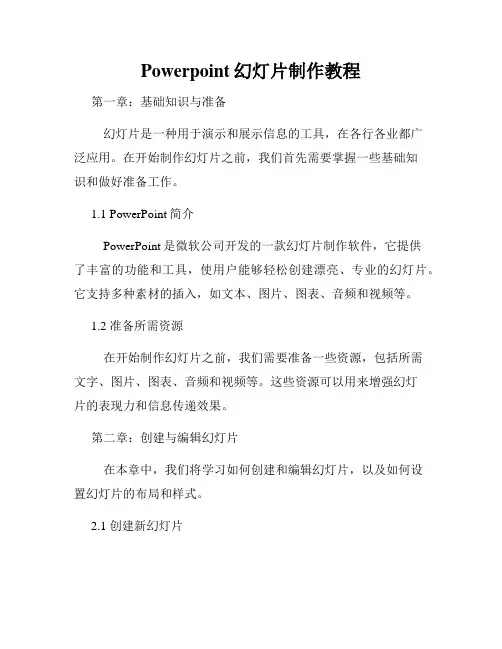
Powerpoint幻灯片制作教程第一章:基础知识与准备幻灯片是一种用于演示和展示信息的工具,在各行各业都广泛应用。
在开始制作幻灯片之前,我们首先需要掌握一些基础知识和做好准备工作。
1.1 PowerPoint简介PowerPoint是微软公司开发的一款幻灯片制作软件,它提供了丰富的功能和工具,使用户能够轻松创建漂亮、专业的幻灯片。
它支持多种素材的插入,如文本、图片、图表、音频和视频等。
1.2 准备所需资源在开始制作幻灯片之前,我们需要准备一些资源,包括所需文字、图片、图表、音频和视频等。
这些资源可以用来增强幻灯片的表现力和信息传递效果。
第二章:创建与编辑幻灯片在本章中,我们将学习如何创建和编辑幻灯片,以及如何设置幻灯片的布局和样式。
2.1 创建新幻灯片在PowerPoint中,我们可以创建新幻灯片来开始我们的制作。
可以通过点击"新建幻灯片"按钮或使用快捷键Ctrl + M来创建新的幻灯片。
2.2 编辑幻灯片内容在编辑幻灯片内容时,我们可以通过点击幻灯片中的文本框来输入文字,并可以通过选择字体、字号、颜色和对齐方式等选项来设置文字样式。
还可以插入图片、图表和其他多媒体内容来增加幻灯片的表现力。
2.3 设置幻灯片布局PowerPoint提供了多种幻灯片布局供用户选择。
我们可以在幻灯片中的"布局"选项中选择合适的布局,如标题幻灯片、标题和内容、只含标题等。
选择合适的布局可以使幻灯片的信息传递更加清晰和有序。
2.4 设计幻灯片样式除了布局,还可以通过选择合适的主题来设计幻灯片的样式。
PowerPoint提供了多个主题供用户选择,每个主题都包含了一套统一和协调的幻灯片背景图、颜色、字体和效果等。
选择合适的主题可以使幻灯片更具吸引力和专业感。
第三章:添加动画和过渡效果在本章中,我们将学习如何向幻灯片中添加动画和过渡效果,以增强幻灯片的视觉效果和交互性。
3.1 添加幻灯片过渡效果幻灯片过渡效果是指在切换幻灯片时的视觉效果。

使用iSlide插件制作烟花效果的PPT封面
ppt中想要制作一个烟花绽放的封面,该怎么制作这个封面呢?我们需要通过iSlide插件的环形分布功能,把基本的形状环绕复制成为烟花爆炸效果,再添加上封面文字,就得到了简约的封面,下面我们就来看看详细的教程。
1、打开PPT,建立空白演示文稿。
2、在页面中插入一个圆形和一个细长的三角形,圆形的直径和三角形的底边使用相同的尺寸。
3、把圆形的一半放在三角形上(即圆形直径和三角形底边重合)。
4、选中圆形和三角形,执行结合,则两个形状变成了一个形状。
5、把形状尺寸缩小,选中形状,点击iSlide菜单下的环形布局。
6、在打开的窗口中设置数量和布局半径,并选择自动旋转。
7、这样就得到了多个形状环绕360度,类似烟花爆炸效果。
8、把应用环形布局的基本形状缩小尺寸,再执行环形布局,同样设置数量和间距,重点再设置起始角度。
9、这样就得到了分布于大形状间隙之间的小形状。
10、同样的操作,得到更多环绕形状。
11、插入一个全屏矩形,设置填充色,作为背景,再给不同层次的形状设置不同的颜色,这样,封面背景就制作好了。
12、最后,插入文本框,输入封面标题和其他元素的文字。
为了凸显标题文字,插入一个半透明圆形衬托在文字下方。
就得到了最终的封面效果。
以上就是PPT使用iSlide插件制作烟花效果的封面的教程,希望大家喜欢,请继续关注脚本之家。
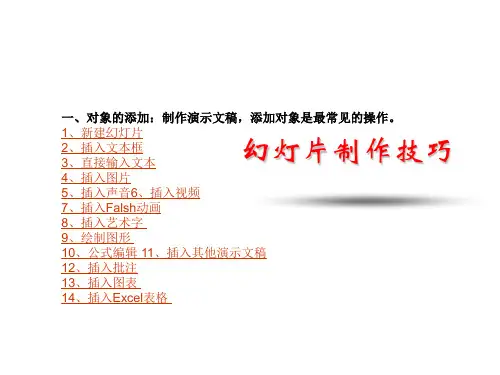
![[ppt模板制作教程]怎样制作ppt模板](https://uimg.taocdn.com/4375be37effdc8d376eeaeaad1f34693daef1002.webp)
[ppt模板制作教程]怎样制作ppt模板怎样制作ppt模板一:怎样制作ppt课件模板第一步:打开Powerpoint软件,新建空演示文稿,选择任意一种版式,通过视图→母版→幻灯片母版,打开母版进行编辑。
第二步:页面设置幻灯片模板的选择首先幻灯片页面大小的选择,许多人从来没有用过这个设置。
在打开幻灯片模板后,页面设置,选择幻灯片大小,方向,默认设置是屏幕大小,横向。
其实你可以根据你的要求更改设置(即可以手动输入你想要的页面长宽比例)。
第三步:插入相应的素材点击工具栏上的“插入”中的“图片”按钮,选中要做为正文模版的图片插入,在图片上点击鼠标右键,叠放次序→置于底层,使图片不能影响对母版排版的编辑。
当然也可以选择背景样式菜单,快速设置背景。
最好加上属于自己的Logo,“幻灯片母版视图”第一页的幻灯片中,将Logo放在合适的位置上,关闭母版视图返回到普通视图后,就可以看到在每一页加上了Logo,而且在普通视图上也无法改动它了。
第四步:设置文字设置好背景和logo后,需要对PPT模板的文字进行修饰:在“开始”工具菜单中,设置字体、字号、颜色;依次选定母版各级文本文字,设置字体、字号、颜色,通过“格式→项目符号和编号→项目符号项→图片”选择自己满意的图片作为这一级的项目符号项标志。
第五步:设置时间和页脚点击菜单栏的插入,选择时间和日期,设置幻灯片的页脚第六步:设置动画在网上下载一些动态的PPT模板,会发现里面携带了动画,PPT动画不止是在制作PPT的时候添加,也可以在制作PPT模板的时候进行添加,通过“动画”给对象添加动画方式,再通过“动画”中的“计时”设置所有对象的出场顺序以及动画持续时间。
第七步:保存模板现在我们已经基本上制作好了我们需要的模版文档,退出母版视图,接下来就是保存了。
点击“文件”按钮,选择“保存并发送”,在右侧选择“更改文件类型”,最后在“保存类型”中双击“模板”,如下图,此时程序将打开默认的文件保存位置。
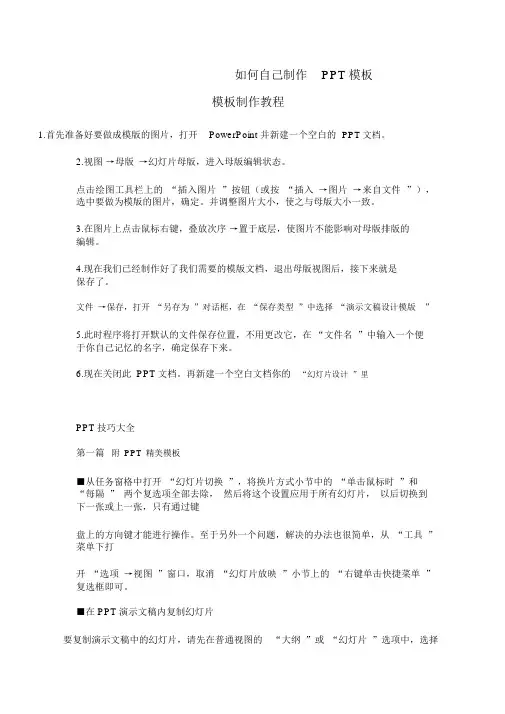
如何自己制作PPT 模板模板制作教程1.首先准备好要做成模版的图片,打开PowerPoint 并新建一个空白的PPT 文档。
2.视图→母版→幻灯片母版,进入母版编辑状态。
点击绘图工具栏上的“插入图片”按钮(或按“插入→图片→来自文件”),选中要做为模版的图片,确定。
并调整图片大小,使之与母版大小一致。
3.在图片上点击鼠标右键,叠放次序→置于底层,使图片不能影响对母版排版的编辑。
4.现在我们已经制作好了我们需要的模版文档,退出母版视图后,接下来就是保存了。
文件→保存,打开“另存为”对话框,在“保存类型”中选择“演示文稿设计模版”5.此时程序将打开默认的文件保存位置,不用更改它,在“文件名”中输入一个便于你自己记忆的名字,确定保存下来。
6.现在关闭此 PPT 文档。
再新建一个空白文档你的“幻灯片设计”里PPT 技巧大全第一篇附PPT精美模板■从任务窗格中打开“幻灯片切换”,将换片方式小节中的“单击鼠标时”和“每隔” 两个复选项全部去除,然后将这个设置应用于所有幻灯片,以后切换到下一张或上一张,只有通过键盘上的方向键才能进行操作。
至于另外一个问题,解决的办法也很简单,从“工具”菜单下打开“选项→视图”窗口,取消“幻灯片放映”小节上的“右键单击快捷菜单”复选框即可。
■在 PPT 演示文稿内复制幻灯片要复制演示文稿中的幻灯片,请先在普通视图的“大纲”或“幻灯片”选项中,选择要复制的幻片。
如果希望按顺序选取多张幻灯片,请在单击时按Shift键;若不按顺序选取幻灯片,请在单击时按Ctrl 键。
然后在“插入”菜单上,单击“幻灯片副本”,或者直接按下“ Ctrl+shift+D 组合”键,则选中的幻灯片将直接以插入方式复制到选定的幻灯片之后。
■Powerpoint 自动黑屏在用 Powerpoint 展示课件的时候,有时需要学生自己看书讨论,这时为了避免屏幕上的图片影响学生的学习注意力可以按一下“B”键,此时屏幕黑屏。
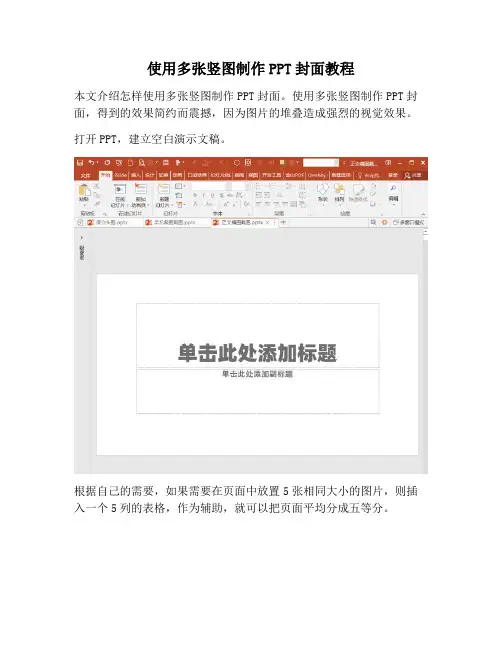
使用多张竖图制作PPT封面教程
本文介绍怎样使用多张竖图制作PPT封面。
使用多张竖图制作PPT封面,得到的效果简约而震撼,因为图片的堆叠造成强烈的视觉效果。
打开PPT,建立空白演示文稿。
根据自己的需要,如果需要在页面中放置5张相同大小的图片,则插入一个5列的表格,作为辅助,就可以把页面平均分成五等分。
参照表格单元格的大小,绘制出5个相同大小的矩形,则5个矩形就把页面平均分成了5等分。
接着,把需要放在封面中的5张图片插入进来。
然后选中一张图片放在一个矩形的下方,把图片和矩形执行相交处理,就把图片按照矩形尺寸进行了裁剪。
为了方便观看矩形与图片的相交
区域,可以把矩形设置一定的透明度。
同样的操作,把其他图片按各自矩形的区域进行裁剪。
接着,插入文本框,输入封面标题的一个文字或字母,并放在一张图片的中间靠上的位置。
同样,输入其他的封面标题文字或字母,也是分别放在图片中间靠上位置。
再改变文字的大小和颜色。
如果因为图片的缘故,文字不易识别,则可以在文字和图片之间插入一个半透明的黑色矩形蒙版。
最后,再插入副标题,也作为装饰性文字,就得到了最终的封面效果。
ppt封面制作教程PPT(PowerPoint)是一种常用的演示工具,用于制作幻灯片展示。
封面是PPT展示的第一页,也是第一印象的关键。
一个精美的封面可以吸引观众的注意力,为整个演示打下好的基础。
下面是一篇关于PPT封面制作的教程,教你制作出吸引人的PPT封面。
首先,选择合适的背景。
背景是PPT封面的基础,应与演示的主题和风格相匹配。
你可以选择纯色背景或者图片背景。
如果使用图片背景,要确保图像素材的分辨率较高,并且与演示内容相关联。
其次,添加标题和副标题。
标题应该简洁明了,概括出演示的主题。
副标题可以进一步说明演示的内容或者重点。
选择合适的字体和字号,使标题和副标题清晰可读。
你可以使用加粗、斜体或者颜色来突出标题的重要性。
接下来,插入适当的图标或插图。
图标和插图可以使封面更加生动有趣,吸引观众的视线。
你可以在免费的图标库或者插图库中寻找合适的素材。
确保选用的图标或插图与演示内容相关,并且不要过多地使用,以免显得杂乱。
然后,调整布局和排版。
封面的布局应简洁明了,避免过多的装饰和元素,以防分散观众的注意力。
你可以使用网格线来调整元素的位置和大小,保持整体的平衡和统一。
对于标题和副标题,可以对齐或居中排列,使之更加整齐美观。
最后,选择适当的配色方案。
配色方案可以给封面增添视觉效果,提升整体的美感。
你可以选择传统的黑白配色,或者更加鲜艳的颜色搭配。
还可以运用色彩搭配原则,如相似色、对比色、暖色和冷色等,以突出重点或者营造特定的情绪。
在制作过程中,你可以多次尝试不同的元素、布局和配色方案,直到找到最合适的封面设计。
同时,不要忘记保持简洁明了的原则,避免过多的装饰和文字,以免繁重和混乱。
总结起来,制作一个吸引人的PPT封面需要选择合适的背景、添加标题和副标题、插入图标或插图、调整布局和排版,选择适当的配色方案。
通过不断的尝试和调整,你将能够制作出与演示内容相匹配、吸引观众的PPT封面。